Skole
Original plakat- 4. november 2009
- 17. juli 2019
Jeg antar at mappen i hjemmemappen i bilder med tittelen photo library.photolibrary er den, men jeg ville være sikker. Også, ville det bare være enklere å finne den mappen i en tidsmaskinsikkerhetskopi? Tusen takk for all hjelp noen kan gi. Jeg innser at dette ikke er en vanskelig oppgave, og selv om jeg har sikkerhetskopier blir jeg litt paranoid, jeg ender opp med mapper over hele den nye maskinen min som vil drive OCD-en min opp på veggen Reaksjoner:Skjermsparere
Skjermsparere
- 26. februar 2016
- Bloomingdale, GA
- 17. juli 2019
techwarrior
- 30. juli 2009
- Colorado
- 17. juli 2019
Du har rett, .photoslibrary-filen er databasen med alle bildene og metadataene, forutsatt at du hadde den satt til å kopiere importer til biblioteket. i så fall kan du kopiere dette til den nye Mac-en og velge det ved første oppstart.
NoBoMac
Moderator
Betjeningen- 1. juli 2014
- 18. juli 2019
ELLER
Bare for sikkerhets skyld ville jeg kopiere hele 'Bilder'-mappen, fordi...
Har du også et '.migratedphotolibrary'-objekt under Bilder? I så fall inneholder det bilder som ble importert via det gamle iPhotos-programmet, som .photoslibrary peker på for alle gamle bilder Photos-programmet har. S
Skole
Original plakat- 4. november 2009
- 18. juli 2019
NoBoMac sa: Jeg vil ditto Migration Assistant/Time Machine også.
ELLER
Bare for sikkerhets skyld ville jeg kopiere hele 'Bilder'-mappen, fordi...
Har du også et '.migratedphotolibrary'-objekt under Bilder? I så fall inneholder det bilder som ble importert via det gamle iPhotos-programmet, som .photoslibrary peker på for alle gamle bilder Photos-programmet har.
Jeg har faktisk bilder som ble migrert via iPhoto da fotoappen ble en ting. God samtale og takk. Jeg ønsket å bruke migreringsassistent som jeg har gjort tidligere, men av en eller annen grunn på mitt første forsøk på å bruke den på denne nye bærbare datamaskinen var det alle slags problemer da jeg startet opp den bærbare datamaskinen igjen etterpå. Jeg har en god tidsmaskin-backup jeg kan hente alt fra jeg trenger bare å sørge for at jeg legger den på rett sted.
Anbefaler du å bare bytte ut den nåværende bildemappen (i ny bærbar datamaskin) med den gamle, dvs. slette den nye og legge den gamle i den hjemmemappen? S
Skole
Original plakat- 4. november 2009
- 18. juli 2019
Alt er bra i verden lol! Jeg endte opp med å bruke min siste TM-sikkerhetskopi via finder for å kopiere iPhoto- og fotomappene inn i den nye bildemappen og alt importert som om det var den originale datamaskinen. Takk for tips folkens. Det hjalp meg å få det jeg vet er en enkel oppgave gjort. Min største bekymring var at jeg ville ende opp med mapper overalt og malplassert.
Fiskermann
- 20. februar 2009
- 19. juli 2019
«Bare for sikkerhets skyld ville jeg kopiere hele «Bilder»-mappen, fordi...»
Du kan ikke gjøre dette.
'Bilder'-mappen er mer enn 'bare en mappe'. Det er en symbolsk lenke (eller i det minste pleide å være det), som er knyttet til eierskapet til hjemmemappen din på den gamle Mac-en.
Men ... du KAN KOPIERE ting som er INNE i 'bilder'-mappen, for eksempel individuelle bilder, Bilder-biblioteket, etc.
Det vil innebære:
en. kopier bildemappen til en ekstern stasjon
b. montere stasjonen på en annen Mac
c. klikk EN gang på stasjonsikonet for å velge det, og skriv deretter 'command-i' (øye) for å få frem informasjon. Klikk på låseikonet nederst i hent informasjon og skriv inn passordet ditt. Sett nå en hake i 'ignorer eierskap på dette volumet', og lukk deretter hent info
d. finn den gamle 'bilder'-mappen og åpne den i et finnervindu på skrivebordet
e. du kan nå kopiere elementer inni den til 'bilder'-mappen på din NYE konto (på NY Mac).
Som nevnt ovenfor kan du også migrere fra en sikkerhetskopi.
Jeg anbefaler ALLTID å sikkerhetskopiere med enten CarbonCopyCloner eller SuperDuper.
Jeg antar at Time Machine kan fungere, men jeg har aldri brukt den.
NoBoMac
Moderator
Betjeningen- 1. juli 2014
- 19. juli 2019
Fishrrman sa: 'Bilder'-mappen er mer enn 'bare en mappe'. Det er en symbolsk lenke (eller i det minste pleide å være det), som er knyttet til eierskapet til hjemmemappen din på den gamle Mac-en.
Bilder er en mappe. Og alt rundt Bilder er selvstendig i den mappen.
Der lenker kommer inn er iPhotos-biblioteket vs bilder. Bilder har harde lenker til bildene i iPhotos-biblioteket. Begge bibliotekene vil lenke til samme bildefil via en hard lenke.
Avhengig av scenario, ja, ting kan bli rotete hvis eierskap blir rotet (f.eks. opprett en ny brukerkonto på ny Mac og gå derfra vs. Migration Assistant for å få samme oppsett), men vil vanligvis fungere for å kopiere.
For eksempel flyttet jeg Bilder-mappen fra Mac-en til en ekstern stasjon: ingen problemer, og koblinger bevart, ingen ekstra trinn.
Kode:
$ cd '/Volumes/External_SSD/Pictures/Photos Library.photoslibrary/Masters/2007/Event/' $ ls -li IMG_0412.jpg'https://support.apple.com/en-us/HT204414' class='link link--external' rel='noopener'>https://support.apple.com/en-us/HT204414 Sist redigert: 19. juli 2019 mpainesyd
til
-
- 29. november 2008
-
-
-
- Sydney, Australia
- 20. juli 2019
Prøv Powerphotos.app Fiskermann
-
- 20. februar 2009
-
-
- 20. juli 2019
NoBoMac skrev:
'For eksempel flyttet jeg Bilder-mappen fra Mac-en til en ekstern stasjon: ingen problemer, og koblinger bevart, ingen ekstra trinn.'
Ja, selvfølgelig ville det fungere, fordi du fortsatt har tilgang til mappen med SAMME KONTO som du brukte da den var 'internt'.
Prøv å gjøre det med en NY Mac som har en annen konto! M MacKey76
-
- 8. august 2011
-
-
- 14. november 2020
Gjenoppliver dette da jeg er i en lignende situasjon.
Jeg går fra min gamle Mac til en ny. Jeg vil ikke bruke migreringsassistent siden min gamle er 8 år gammel og full av dritt og har blitt oppgradert hvert år til det nyeste operativsystemet, så det vil sannsynligvis ha massevis av ting jeg ikke vil ha/trenger skjult på den .
Så jeg gjorde et rent oppsett av den nye Mac-en og konfigurerte brukerkontoen det samme og hadde til hensikt å installere alt på nytt og kopiere over datafiler/mapper.
Men... Jeg skrudde opp og navnga kontoene litt annerledes - jeg sjekket ikke og trodde det var fornavn etternavn, men det var bare fornavn - så hjemmemappen har et annet navn på den nye enn på den gamle .
Skulle egentlig ikke forårsake noen problemer for meg, men jeg kom til å kopiere Photos-biblioteket (som jeg har brukt lang tid på å fylle ut og organisere så jeg ikke vil miste) og gjorde en Google for å se hva den beste måten var. Jeg kan kopiere alle bildene mine tilbake (til Bilder-mappen) slik de er på den gamle Mac-en og kopiere biblioteket over, men vil det forskjellige navnet på hjemmemappen bety at koblingene som er skjult i Bilder-biblioteket vil mislykkes? Og i så fall er det en måte å oppdatere dem i bulk?
Ikke sikker på om det betyr noe, men gamle Mac er på Catalina og den nye Big Sur.
Takk skal du ha T tamara6
-
- 28. april 2004
-
-
- 20. november 2020
MacKey76 sa: Gjenoppliver dette da jeg er i en lignende situasjon.
Jeg går fra min gamle Mac til en ny. Jeg vil ikke bruke migreringsassistent siden min gamle er 8 år gammel og full av dritt og har blitt oppgradert hvert år til det nyeste operativsystemet, så det vil sannsynligvis ha massevis av ting jeg ikke vil ha/trenger skjult på den .
Så jeg gjorde et rent oppsett av den nye Mac-en og konfigurerte brukerkontoen det samme og hadde til hensikt å installere alt på nytt og kopiere over datafiler/mapper.
Men... Jeg skrudde opp og navnga kontoene litt annerledes - jeg sjekket ikke og trodde det var fornavn etternavn, men det var bare fornavn - så hjemmemappen har et annet navn på den nye enn på den gamle .
Skulle egentlig ikke forårsake noen problemer for meg, men jeg kom til å kopiere Photos-biblioteket (som jeg har brukt lang tid på å fylle ut og organisere så jeg ikke vil miste) og gjorde en Google for å se hva den beste måten var. Jeg kan kopiere alle bildene mine tilbake (til Bilder-mappen) slik de er på den gamle Mac-en og kopiere biblioteket over, men vil det forskjellige navnet på hjemmemappen bety at koblingene som er skjult i Bilder-biblioteket vil mislykkes? Og i så fall er det en måte å oppdatere dem i bulk?
Ikke sikker på om det betyr noe, men gamle Mac er på Catalina og den nye Big Sur.
Takk skal du ha
Skulle gjerne sett svaret på dette - fant du en? M MacKey76
-
- 8. august 2011
-
-
- 21. november 2020
Jeg er redd ikke. Jeg snakket med Apple Support som ikke var til hjelp, og postet på Apples supportforum hvor noen sa at det ikke kan gjøres og må gjøres manuelt.
Det er min egen feil at jeg ikke heter kontoen det samme, men veldig irriterende, og kan ikke være en unik situasjon verken å flytte mapper eller bytte konto. P psingh01
-
- 19. april 2004
-
-
- 21. november 2020
Bare prøv å kopiere biblioteket og se hva som skjer. Behold originalen på din gamle Mac til du har bekreftet at alt er ok på den nye. Hvis det plager deg med brukernavn, se på Få informasjon for biblioteket fra Finder og gå til Deling og tillatelser seksjonen og legg til brukernavnet ditt med Les og skriv (og fjern det gamle brukernavnet). Den har en mulighet til Bruk på vedlagte varer... for å spre tillatelsene til alle filene i biblioteket.
Hvis ingenting av det fungerer, kan du prøve å gjøre det via kommandolinjen med chown kommando.
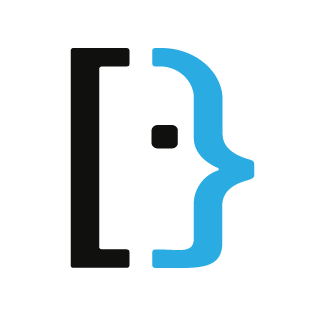
Hvordan angi rekursivt eier eller tillatelser til 'alle' for alle mapper og filer?
Jeg har en ekstern harddisk tilkoblet, og jeg må angi tillatelser til å være 'gratis' for brukeren MyUser. Jeg tror jeg må sette eieren til MyUser også. Hvordan kan jeg gjøre dette via terminal? superuser.com
Selv om jeg ikke anbefaler den siste hvis du har liten erfaring med terminalen. Øv først på noe du er ok med å skru opp og begynne på nytt (selv om det betyr en fullstendig ny installasjon av OS). Kommandolinjer er ikke like tilgivende. Spesielt når du gjør rekursive endringer. Hvis du feilaktig peker den til feil katalog, vil den gjerne endre tillatelser der.
Hvis verre blir verre, er biblioteket bare en katalog/mappe. Du kan gå inn der ved å høyreklikke og Vis pakkens innhold. Alle originalfilene skal være i en originaler undermappe. Du kan kopiere dem rett ut derfra og importere dem til din nye Mac. Du vil miste all organisering du har gjort og mulige redigeringer, men du vil fortsatt ha originalene dine.
FYI: Hvis du er nysgjerrig, er det en fil som heter Photos.sqlite i database undermappe til biblioteket som inneholder alle dataene som organiserer biblioteket. Du kan se innholdet med https://sqlitebrowser.org . Du kan redigere det i bulk hvis du kan SQL. Bare husk å gjøre det på en kopi. Ikke hovedbibliotekets filer (eller til og med den primære sikkerhetskopien)! Lek med den og kast den når du har lært noe.
Jeg måtte rote i innholdet i bibliotekene fordi jeg hadde ulike sikkerhetskopier jeg har laget over tid fra Bilder, iPhoto og Aperture. De var alle i forskjellige stater. Bilder var dessverre ikke flinke til å importere dem og oppdage duplikater, og jeg endte opp med et rot. Jeg måtte gjøre litt skript for å konsolidere det hele.
Det viktigste er at du oppbevarer en sikkerhetskopi av originalen et trygt sted, slik at du kan gå tilbake til den hvis du roter til. Hvis du roter til, bare kast biblioteket du rotet til. Lag en ny kopi fra sikkerhetskopien og prøv igjen. M MacKey76
-
- 8. august 2011
-
-
- 23. november 2020
Takk for tipset. Jeg lastet ned SQL Lite-nettleseren du la ut ovenfor, og den åpnet filen, men innholdet gir liten mening. Jeg kjenner SQL litt, men jeg forventet å se en struktur som var fornuftig, og det gjorde ikke dette. Jeg er sikker på at jeg kunne redigere den hvis jeg visste riktig tabell/felt osv.
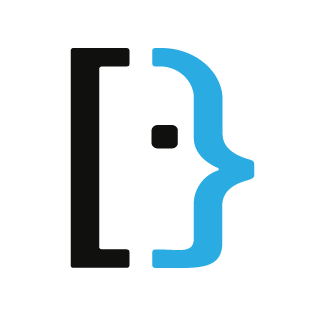
Populære Innlegg